深入理解 `box-sizing: border-box;`:CSS 布局的利器
- 默认行为
- 示例代码
- 使用 `box-sizing: border-box;`
- 示例代码
- 全局应用 `box-sizing: border-box;`
- 示例代码
- 实际应用场景
- 1. 表单布局
- 2. 网格布局
- 总结
在 CSS 中,box-sizing 属性决定了元素的总宽度和高度是如何计算的。默认情况下,元素的宽度和高度只包括内容(content),不包括内边距(padding)和边框(border)。然而,box-sizing: border-box; 可以改变这种行为,使元素的宽度和高度包括内容、内边距和边框。本文将详细介绍 box-sizing: border-box; 的用法及其在实际开发中的应用。
默认行为
在默认情况下,元素的宽度和高度只包括内容部分。内边距和边框会增加元素的总尺寸。
示例代码
<!DOCTYPE html>
<html lang="en">
<head>
<meta charset="UTF-8">
<meta name="viewport" content="width=device-width, initial-scale=1.0">
<title>Default Box Sizing</title>
<style>css">
.default-box {
width: 200px;
height: 100px;
padding: 20px;
border: 5px solid #0078d7;
background-color: #f3f3f3;
}
</style>
</head>
<body>
<div class="default-box">Default Box Sizing</div>
</body>
</html>
在这个示例中,.default-box 的总宽度是 200px(内容宽度) + 2 * 20px(内边距) + 2 * 5px(边框) = 250px。
使用 box-sizing: border-box;
当你将 box-sizing 设置为 border-box 时,元素的宽度和高度将包括内容、内边距和边框。这意味着你设置的宽度和高度将是元素的总尺寸。
示例代码
<!DOCTYPE html>
<html lang="en">
<head>
<meta charset="UTF-8">
<meta name="viewport" content="width=device-width, initial-scale=1.0">
<title>Border Box Sizing</title>
<style>css">
.border-box {
width: 200px;
height: 100px;
padding: 20px;
border: 5px solid #0078d7;
background-color: #f3f3f3;
box-sizing: border-box;
}
</style>
</head>
<body>
<div class="border-box">Border Box Sizing</div>
</body>
</html>
在这个示例中,.border-box 的总宽度是 200px(内容宽度 + 内边距 + 边框),而不是 250px。这意味着你设置的宽度和高度将是元素的总尺寸。
全局应用 box-sizing: border-box;
为了确保所有元素都使用 border-box 尺寸计算,你可以在全局样式中设置 box-sizing。
示例代码
<!DOCTYPE html>
<html lang="en">
<head>
<meta charset="UTF-8">
<meta name="viewport" content="width=device-width, initial-scale=1.0">
<title>Global Border Box Sizing</title>
<style>css">
* {
box-sizing: border-box;
}
.global-box {
width: 200px;
height: 100px;
padding: 20px;
border: 5px solid #0078d7;
background-color: #f3f3f3;
}
</style>
</head>
<body>
<div class="global-box">Global Border Box Sizing</div>
</body>
</html>
在这个示例中,所有元素都使用 border-box 尺寸计算,包括 .global-box。这样可以确保所有元素的宽度和高度都包括内容、内边距和边框。
实际应用场景
1. 表单布局
在表单布局中,box-sizing: border-box; 可以帮助你更容易地控制输入框的尺寸,避免因为内边距和边框导致的布局问题。
<!DOCTYPE html>
<html lang="en">
<head>
<meta charset="UTF-8">
<meta name="viewport" content="width=device-width, initial-scale=1.0">
<title>Form Layout</title>
<style>css">
* {
box-sizing: border-box;
}
.form-group {
margin-bottom: 15px;
}
.form-group input {
width: 100%;
padding: 10px;
border: 1px solid #ccc;
border-radius: 4px;
}
</style>
</head>
<body>
<div class="form-group">
<label for="username">Username</label>
<input type="text" id="username" name="username">
</div>
<div class="form-group">
<label for="password">Password</label>
<input type="password" id="password" name="password">
</div>
</body>
</html>
2. 网格布局
在使用 CSS 网格布局时,box-sizing: border-box; 可以确保网格项的尺寸一致,避免因为内边距和边框导致的布局问题。
<!DOCTYPE html>
<html lang="en">
<head>
<meta charset="UTF-8">
<meta name="viewport" content="width=device-width, initial-scale=1.0">
<title>Grid Layout</title>
<style>css">
* {
box-sizing: border-box;
}
.grid-container {
display: grid;
grid-template-columns: repeat(3, 1fr);
gap: 10px;
}
.grid-item {
padding: 20px;
border: 1px solid #ccc;
background-color: #f3f3f3;
}
</style>
</head>
<body>
<div class="grid-container">
<div class="grid-item">Item 1</div>
<div class="grid-item">Item 2</div>
<div class="grid-item">Item 3</div>
<div class="grid-item">Item 4</div>
<div class="grid-item">Item 5</div>
<div class="grid-item">Item 6</div>
</div>
</body>
</html>
总结
box-sizing: border-box; 是一个非常有用的 CSS 属性,可以帮助你更容易地控制元素的总尺寸。通过将 box-sizing 设置为 border-box,你可以确保元素的宽度和高度包括内容、内边距和边框,从而简化布局和样式设计。